After Effects 教程「67」,如何在 After Effects 中启用 3D图层?
教程 216 2023-09-13欢迎观看 After Effects 教程,小编带大家学习 After Effects 的基本工具和使用技巧,了解如何在 AE 中启用 3D图层。
在图层上启用 3D 以打开该图层的 3D 控件,在「时间轴」中选择「图层1」,然后按 P 键打开「位置」参数,只有 X 和 Y 的数据,没有Z,需要为此图层启用3D。
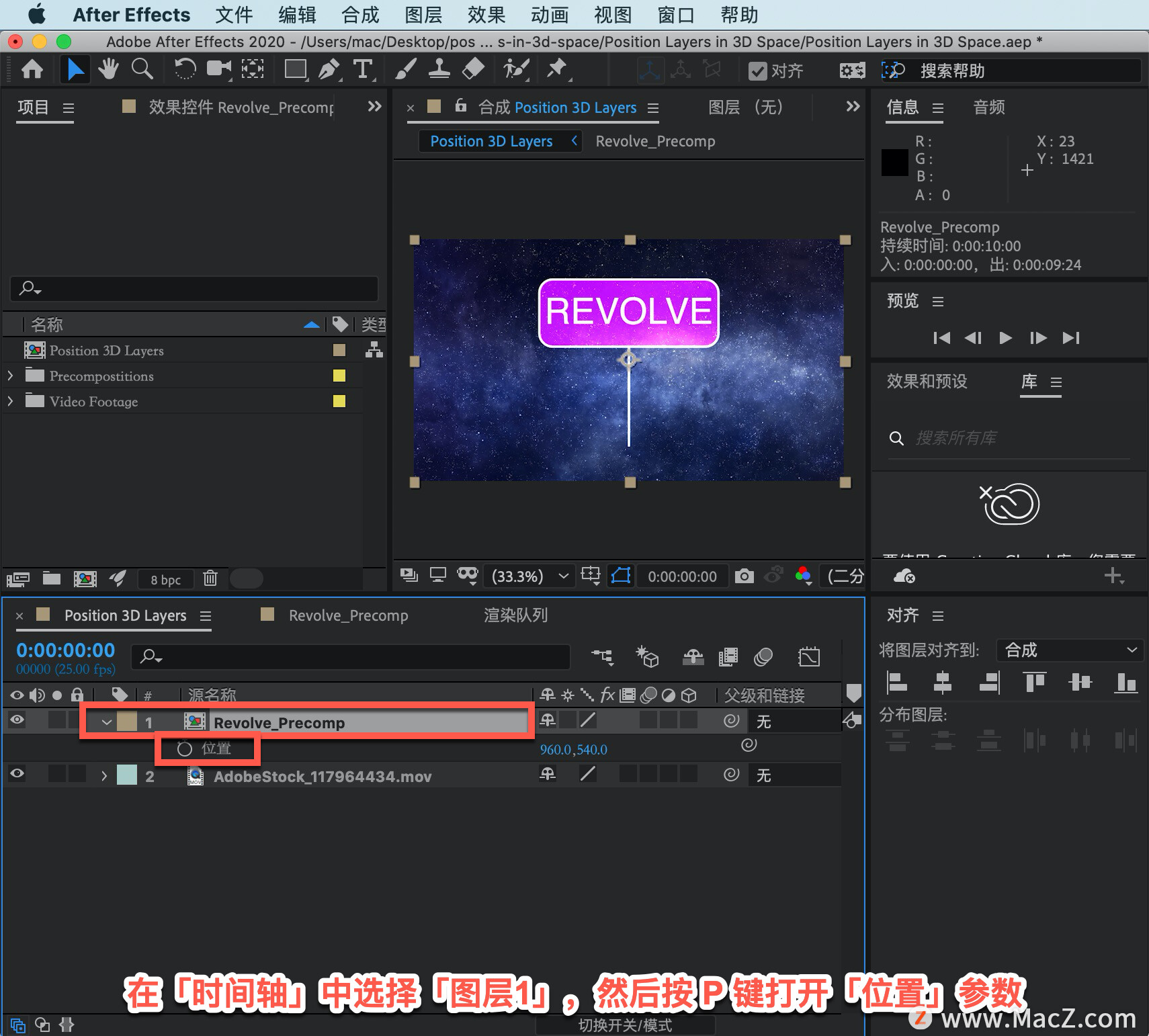
在「切换开关/模式」中,启用正确的模式开关,单击「3D 图层」会看到有X、Y和Z。

界面中的视觉提示表明图层已启用 3D,任何选定的图层都将在「合成」面板中具有 3D 控制轴手柄。
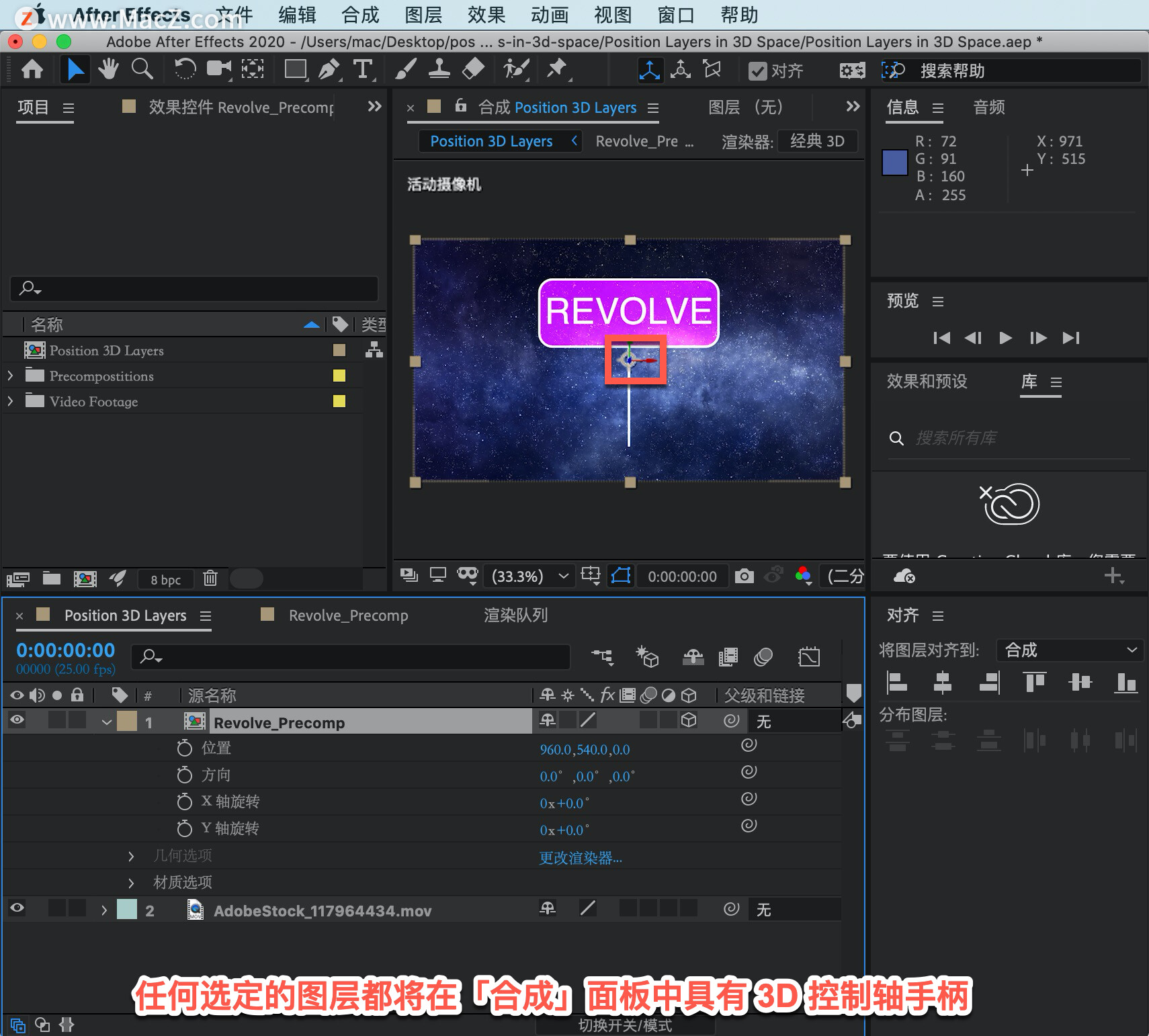
3D 渲染器列在「合成」面板的右上角。
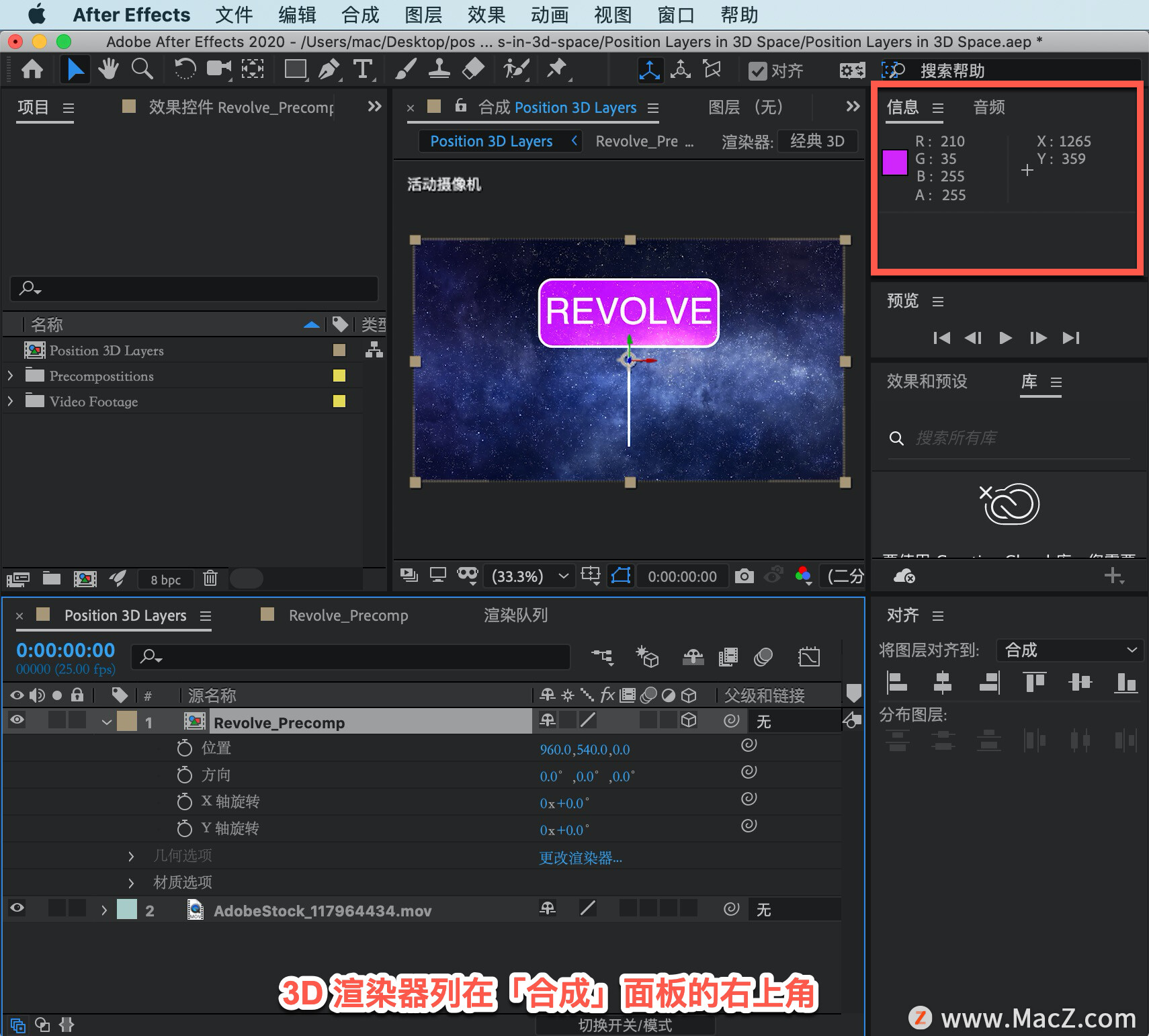
将鼠标悬停在 X 轴上时,会看到字母 X,点击并拖动,这个图层只在三维空间中沿 X 轴移动。
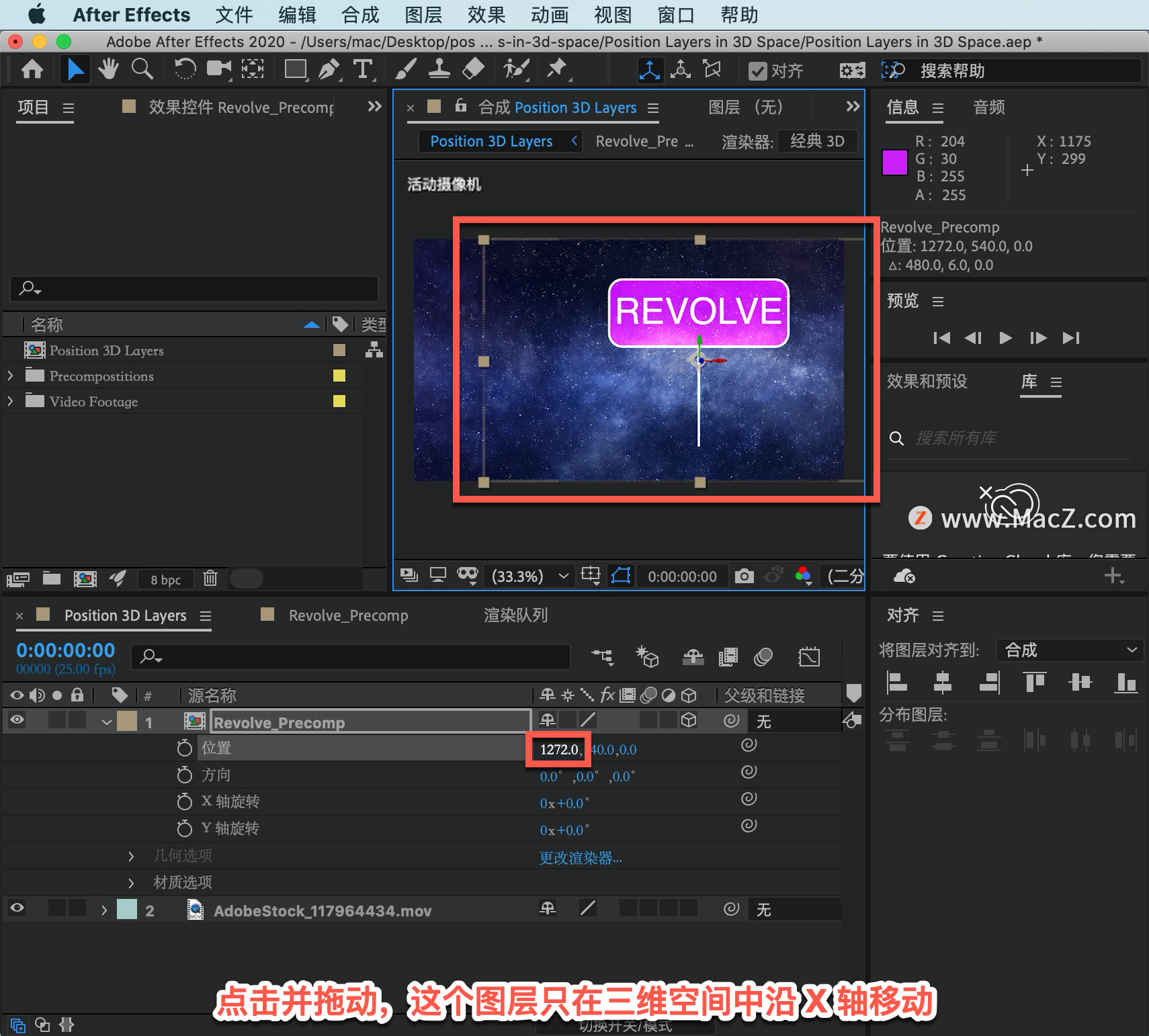
按 Command+Z 键撤消最后一个命令。

以上就是在 After Effects 中启用 3D图层的方法。需要 After Effects 软件的朋友可在本站下载,关注我们,学习Mac软件使用方法!
攻略专题
查看更多-

- 《燕云十六声》瑶红一梦任务触发方法
- 165 2025-01-18
-

- 《燕云十六声》奇遇任务隐月山童姥触发方法
- 183 2025-01-18
-

- 《崩坏星穹铁道》在别处任务攻略
- 110 2025-01-18
-

- 《崩坏星穹铁道》自相矛盾任务攻略
- 170 2025-01-18
-

- 《燕云十六声》破竹风流派挑战玩法一览
- 210 2025-01-18
-

- 《天猫精灵》双重认证保护功能开启方法
- 154 2025-01-18
热门游戏
查看更多-

- 快听小说 3.2.4
- 新闻阅读 | 83.4 MB
-

- 360漫画破解版全部免费看 1.0.0
- 漫画 | 222.73 MB
-

- 社团学姐在线观看下拉式漫画免费 1.0.0
- 漫画 | 222.73 MB
-

- 樱花漫画免费漫画在线入口页面 1.0.0
- 漫画 | 222.73 MB
-

- 亲子餐厅免费阅读 1.0.0
- 漫画 | 222.73 MB
-






